
Apple Wireless Keyboard
には
2
本の単三電池が取り付けられていて、お使いの
iMac
にあらかじ
め登録されています。登録とはキーボードと
iMac
をワイヤレスで接続することであり、登録することで
相互に通信することができます。
インジケータランプについて
Apple Wireless Keyboard
の
LED
は、バッテリーインジケータおよび状態ランプとして機能します。
キーボードおよびマウスの電源をはじめて入れると、インジケータランプが
5
秒間点灯し、電池の残量
が十分あることが示されてから消灯します。ワイヤレスキーボードのパワーボタン(
®
)を押してもイン
ジケータランプが点灯しない場合は、電池を交換する必要があるかもしれません。
56
ページの「電池を
交換する」を参照してください。
パワーボタン
インジケータランプ
29
第
2
章
iMac
のある生活
Apple Wireless Keyboard
を
iMac
に登録する
Apple Wireless Keyboard
が
iMac
に登録されていない場合は、インジケータランプが点滅して、キー
ボードが検出モードになって
iMac
に登録できる状態であることが示されます。
ワイヤレスキーボードを登録するには:
1
パワーボタン(
®
)を押して、ワイヤレスキーボードの電源を入れます。
2
アップル(
)メニュー>「システム環境設定」と選択してから、「キーボード」をクリックします。
3
右下コーナーにある「
Bluetooth
キーボードを設定」をクリックします。
4
ワイヤレスキーボードを選択し、画面に表示される指示に従います。
3
分以内にキーボードを
iMac
に登録しない場合は、電池の寿命を延ばすために、インジケータランプ
が消灯し、キーボードの電源が切れます。パワーボタン(
®
)を押してもう一度キーボードの電源を入
れると、キーボードを
iMac
に登録できます。キーボードの
iMac
への登録に成功すると、インジケー
タランプは
3
秒間点灯して消灯します。
Apple Wireless Keyboard
を使用する
「キーボード」環境設定を使用して
Apple Wireless Keyboard
をカスタマイズします。修飾キーを変
更したり、キーボードショートカットを
Mac OS X
アプリケーションのメニューコマンドに割り当てたりす
ることができます。
キーボードをカスタマイズするには:
1
アップル(
)メニュー>「システム環境設定」と選択します。
2
「キーボード」をクリックし、「キーボード」または「キーボードショートカット」をクリックします。
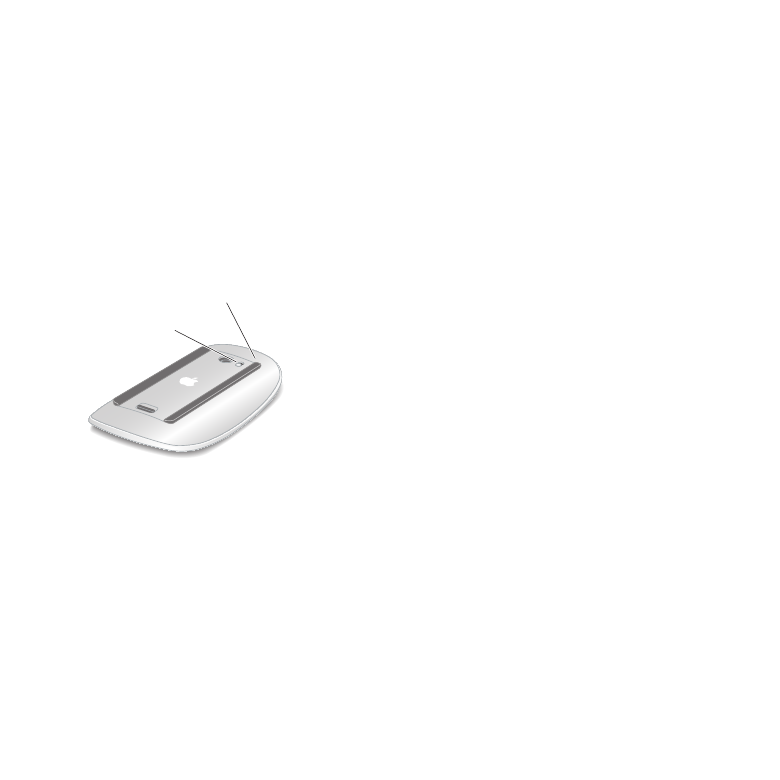
30
第
2
章
iMac
のある生活
Apple Magic Mouse
を使用する
Apple Magic Mouse
には
2
本の単三電池が取り付けられていて、お使いの
iMac
にあらかじめ登
録されています。登録とは
Apple Magic Mouse
と
iMac
をワイヤレスで接続することであり、登録す
ることで相互に通信することができます。
インジケータランプについて